
Muitas pessoas que possuem iPhones e iPads também usam computadores Windows e, se você for um deles, é provável que use Safari no iOS/iPadOS e Chrome no Janelas. Felizmente, você pode sincronizar facilmente seus favoritos entre esses dois navegadores, graças a uma extensão do navegador.
Com a ajuda da extensão iCloud Bookmarks Chrome desenvolvida pela Apple, você pode alternar facilmente entre o Safari e o Google Chrome em seus dispositivos sem ter que se preocupar em perder seus favoritos. Todos os seus favoritos são sincronizados com o iCloud e estão disponíveis se você estiver no iPhone, iPad, Mac ou PC com Windows.
Interessado em configurar este recurso no seu computador? Estamos aqui para ajudá-lo a começar e você sincronizará os favoritos do Safari com o Google Chrome no Windows em nenhum momento.
Como sincronizar os favoritos do Safari com o Google Chrome no PC
Manter os favoritos do Safari sincronizados com o Google Chrome requer que você tenha o iCloud para Windows instalado em seu PC, além da extensão. Depois de concluir a instalação, siga as etapas abaixo:
Abra o Google Chrome e vá para a Chrome Web Store e obtenha o extensão iCloud Bookmarks . Clique em “Adicionar ao Chrome” para instalar a extensão. 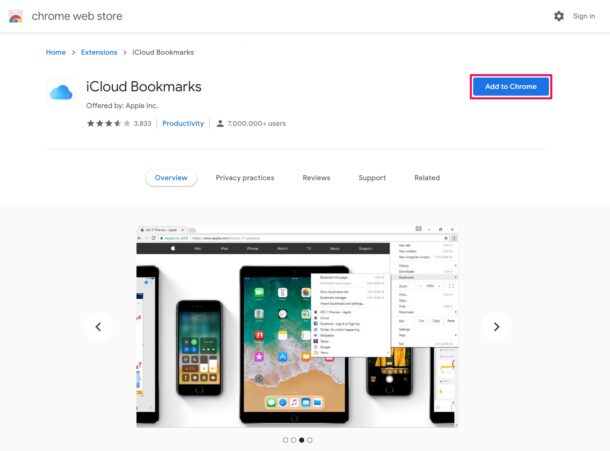 Em seguida, você precisa iniciar o aplicativo de desktop iCloud, faça login com sua conta da Apple para acessar o menu principal. Aqui, clique em “Opções” ao lado de Favoritos se o recurso ainda não estiver marcado.
Em seguida, você precisa iniciar o aplicativo de desktop iCloud, faça login com sua conta da Apple para acessar o menu principal. Aqui, clique em “Opções” ao lado de Favoritos se o recurso ainda não estiver marcado. 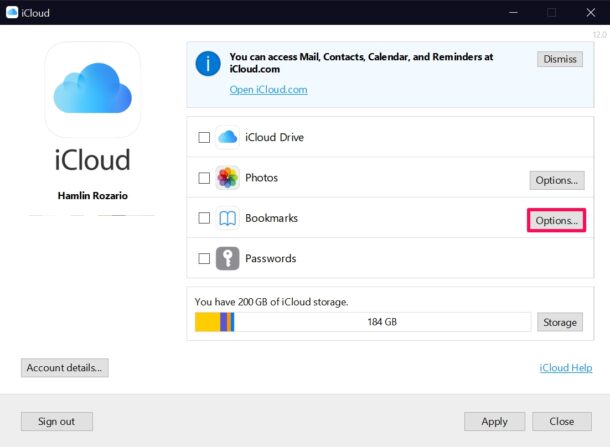 Agora, basta marcar a caixa ao lado de“ Google Chrome ”na lista de navegadores conforme mostrado na captura de tela abaixo e clicar em “OK”.
Agora, basta marcar a caixa ao lado de“ Google Chrome ”na lista de navegadores conforme mostrado na captura de tela abaixo e clicar em “OK”. 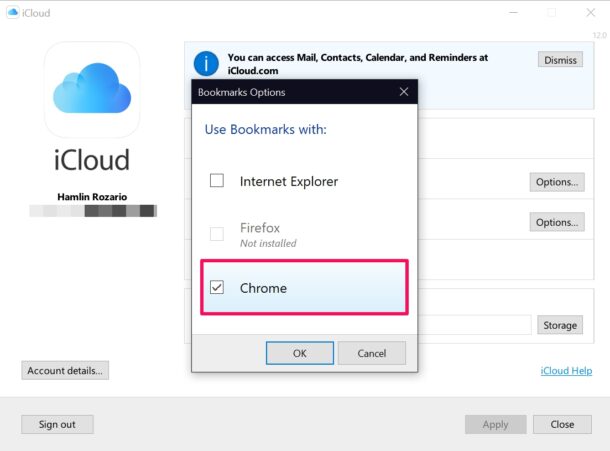 Em seguida, clique em “Aplicar” para confirmar e salvar suas alterações. Seus favoritos do Chrome agora estarão sincronizados com os favoritos do Safari.
Em seguida, clique em “Aplicar” para confirmar e salvar suas alterações. Seus favoritos do Chrome agora estarão sincronizados com os favoritos do Safari. 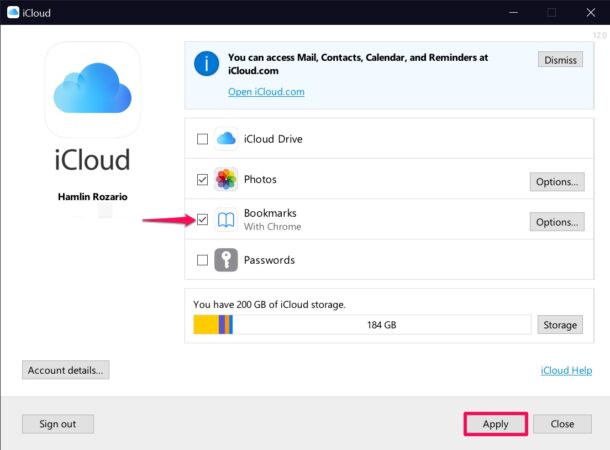 Para ter certeza de que tudo está funcionando, você pode iniciar o Google Chrome em seu computador e clicar no ícone da extensão iCloud Bookmarks que está localizado próximo à barra de endereço. Se você não conseguir vê-lo, poderá encontrá-lo clicando no ícone de extensões. Aqui, você verá se seus favoritos do Chrome estão sendo sincronizados ativamente com o iCloud ou não.
Para ter certeza de que tudo está funcionando, você pode iniciar o Google Chrome em seu computador e clicar no ícone da extensão iCloud Bookmarks que está localizado próximo à barra de endereço. Se você não conseguir vê-lo, poderá encontrá-lo clicando no ícone de extensões. Aqui, você verá se seus favoritos do Chrome estão sendo sincronizados ativamente com o iCloud ou não. 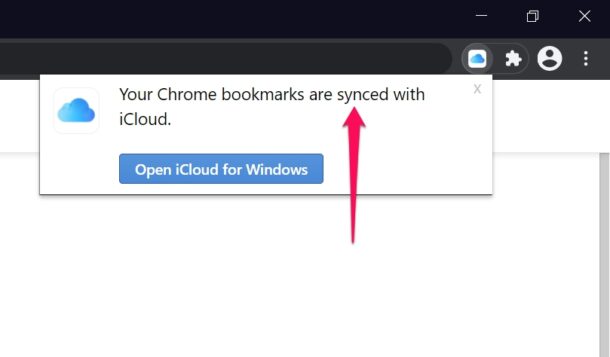
Isso é tudo que você precisa fazer.
De agora em diante, quando você mude para o Safari em seu iPhone depois de usar o Chrome em seu computador Windows, você descobrirá que o Safari já atualizou todos os seus favoritos para corresponder ao que está no Chrome.
A sincronização de favoritos ativos está disponível atualmente apenas para o Chrome, mas uma vez que o navegador Edge da Microsoft agora é baseado em Chromium, você poderá instalar esta extensão do Chrome em seu navegador Edge permitindo extensões de outras fontes. Graças a esta solução alternativa, você também pode manter seus favoritos do Edge sincronizados com o Safari.
Esta é apenas uma das extensões de navegador que a Apple oferece aos usuários do Chrome. Além dos Favoritos do iCloud, há também uma extensão de Senhas do iCloud que permite que você use senhas salvas que são armazenadas nas Chaves do iCloud em seu PC com Windows. Para usar isso, você precisa ter a versão 12 do iCloud para Windows ou posterior instalada no seu computador.
Se você usa o Chrome no seu Mac, é importante notar que o iCloud não sincroniza favoritos entre o Chrome para macOS e Safári. Essas etapas para sincronizar ativamente os favoritos funcionam apenas em um computador Windows. Portanto, se você usa o Chrome no Mac, mas o Safari no seu dispositivo iOS, você está sem sorte (por enquanto, pelo menos, ou se você conhece uma solução para isso, diga-nos nos comentários).
Agora você sabe que pode sincronizar todos os seus favoritos do Safari com o Chrome. O que você acha desse recurso para usuários do Windows? Deixe-nos saber sua opinião nos comentários.